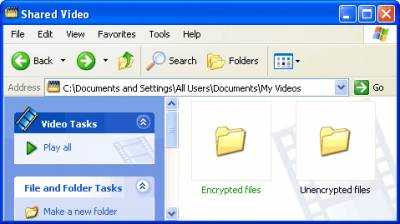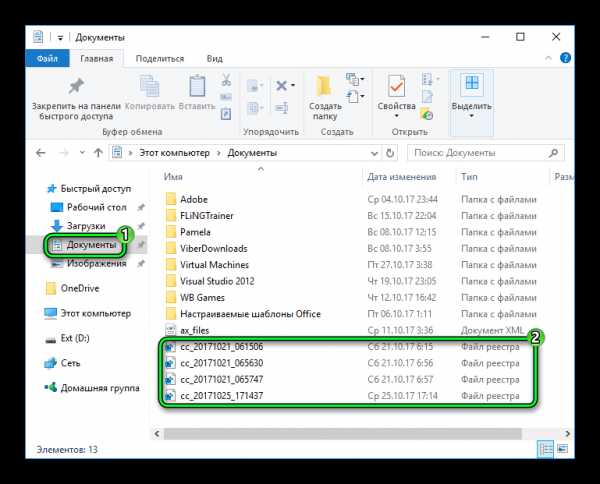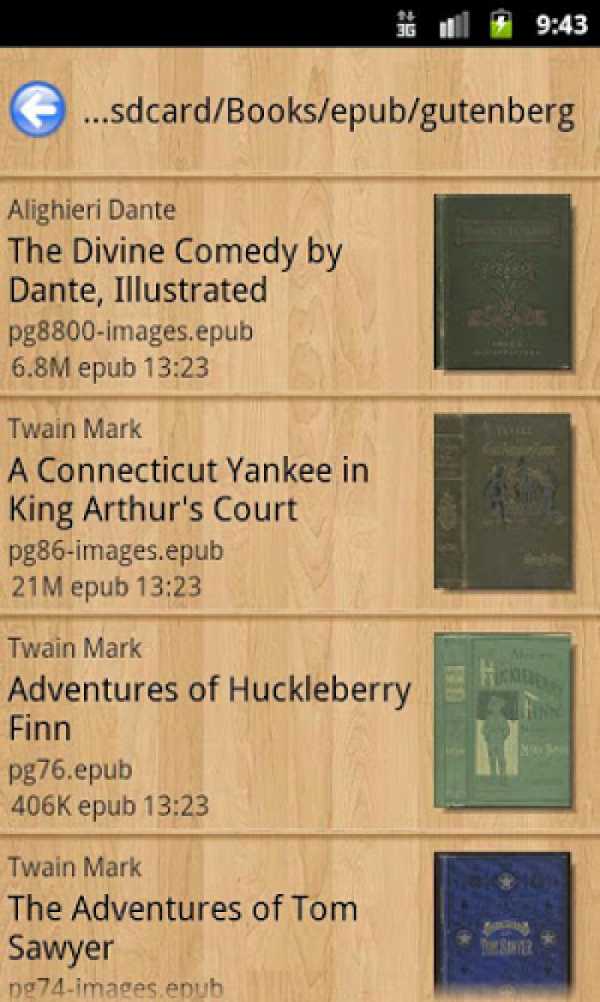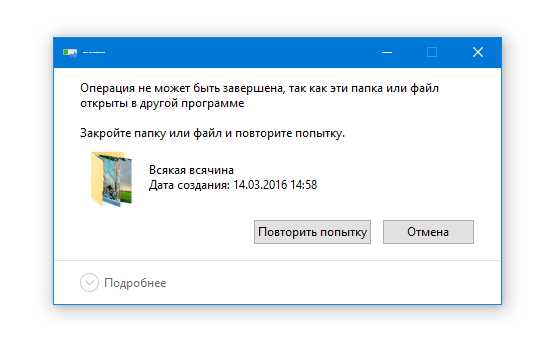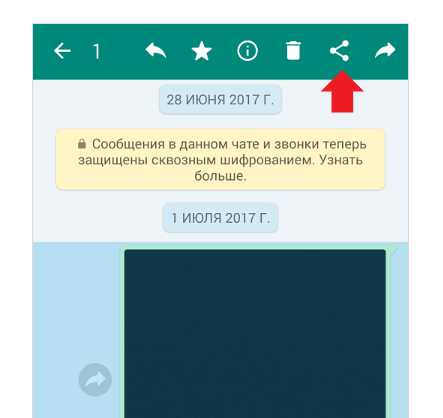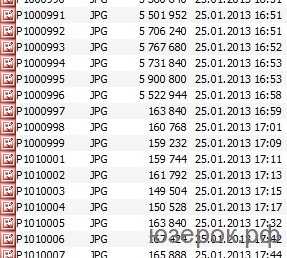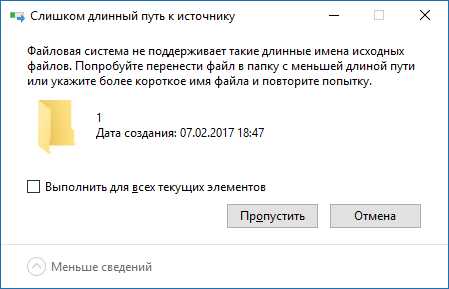Как распаковать dmg файл
Расширение dmg чем открыть? 3 способа
Здравствуйте друзья, сегодня я напишу несколько слов про формат dmg. Многим пользователям не раз приходилось сталкиваться с ним. Проблема заключается в том, что не все знают, как открыть dmg-файл. По данным расширением может скрываться все, что угодно, например, фильмы, игры или музыка. Скачав один из таких файлов, пользователь может обнаружить, расширение dmg. На самом деле открыть такой файл достаточно легко, я покажу несколько способ, как это можно сделать.
Перед тем, как начать разбирать способы, я хочу сказать, что из себя представляет расширение dmg. Все очень просто – это образ диска. Можно представить, что информация записывалась на какой-нибудь CD диск, только образ виртуальный. Так, как же открыть файл с расширением dmg?
Если бы у вас была Mac OS, то файлы такого типа можно была открывать двойным щелчком. В большинстве случаев, пользователи имеют Windows. В данной операционной системе мы можем использовать различные архиваторы, типа 7-Zip или другими бесплатными утилитами. Есть еще способ конвертирования DMG в формат ISO, который в современных ОС открывается без проблем.
Использование архиватора 7-Zip
Данный архиватор я уже рассматривал на этом сайте, он имеет довольно широкие возможности. Открыть для него файлы с различными расширениями практически не составляет труда. С форматом DMG тоже самое. Процесс использования очень прост. Мы заходим в программу, нажимаем кнопочку «Файл», а потом «Открыть» и ищем местоположения нашего файла. Извлечь файлы мы сможем без проблем.
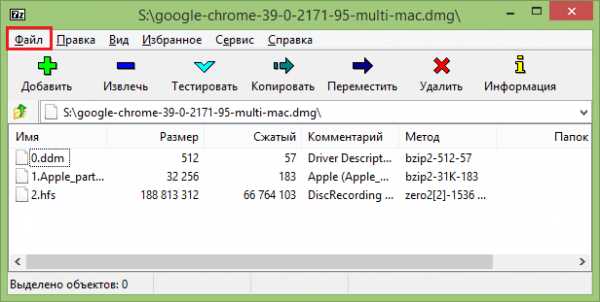
Если у вас на компьютере еще нет данного архиватора, то вы можете скачать его по этой ссылке, установить. При скачивании вы можете выбрать версию 32-бит и 64-бит. У меня Windows 10 64-bit, поэтому буду скачивать архиватор x64.

Если вы хотите что-то изменить в файле образа, то без его извлечения этого не получится сделать.
Использование бесплатных утилит
Для открытия DMG файлов существует много специальных программ, но знаете, что самое интересное? Они работают точно так же, как 7-Zip. Недостатки в плане редактирования файлов в образе те же самые, то есть, нельзя менять файл без его извлечения из образа.
Итак, одной из популярных программ является DMG Extractor. Интерфейс у нее простой и похож на интерфейс архиватора. Присутствует кнопка «Extract», которая и позволяет извлечь файлы из образа.

Найти образ файла мы сможем, если нажмем на кнопку «Open». В кнопке «Extract» есть три пункта:
- Извлечь файлы в последнее расположение
- Извлечь все файлы в… (вы сами выбираете, куда извлекать)
- Извлечь выбранные файлы в… (выбираете несколько файлов и извлекаете в нужное место)
Как видите, все довольно просто. Скачать данную утилиту вы можете отсюда. Сайт официальный, так что, бояться нечего. Там есть две версии программы – платная и бесплатная. Минус бесплатной в том, что она не работает с образами весившие более 4 Гб.
Напоследок скажу, что есть еще программа HFSExplorer. Это, если не понравилась предыдущая утилита.

Конвертировать DMG файл в ISO образ
Вот мы дошли до последнего варианта открытия dmg файлов. Мы можем конвертировать dmg известный нам формат ISO. Сделать это можно с помощью утилиты AnyToISO или Magic ISO Maker.
Есть еще полезная утилита, под названием UltraISO, правда она платная, но есть и пробный период, которого вам вполне хватит, чтобы выполнить преобразование.
Чем открыть файл DMG в Windows
Давайте посмотрим, чем открыть DMG файл при работе в операционной системе Windows. Иногда, пользователи сталкиваются с такими файлами в неизвестном формате, и поэтому возникают вопросы по поводу открытия данных файлов.
Файл с расширением «.DMG» представляет из себя образ диска (наподобие ISO в Windows) для операционной системы macOS (Mac OS X). Открыть подобный файл можно на компьютере, произведенном компанией Apple, на которых установлена операционная система macOS.
В macOS файл DMG монтируется в системе, он содержит сжатые, а иногда, зашифрованные данные в файловой системе, не поддерживающейся в ОС, разработанных корпорацией Microsoft. Поэтому у пользователя возникает вопрос, как открыть файл DMG на Windows?
Операционная система Windows не поддерживает открытие файлов в формате DMG. Но, у пользователя, работающего в этой ОС, есть возможность для получения доступа к содержимому файла с помощью стороннего программного обеспечения.
Сейчас мы разберемся, чем открыть DMG в Windows. Очевидно, что нам нужна программа, открывающая DMG файлы в самой полярной операционной системе.
Имеется некоторое количество приложений с разным функционалом, при помощи которых можно просмотреть или извлечь компоненты из файла в формате DMG, или конвертировать DMG в другой формат, поддерживаемый в Windows.
Как открыть формат DMG в 7-Zip
Сейчас рассмотрим самый простой способ открытия DMG файла. В бесплатной программе-архиваторе 7-Zip можно просмотреть содержимое файла с расширением «.dmg», или извлечь содержимое образа в удобное место на жестком диске компьютера.
Для того, чтобы открыть файл DMG в программе 7-Zip, пройдите следующие шаги:
- Запустите 7-Zip на ПК, а затем при помощи встроенного в программу файлового менеджера найдите файл DMG на компьютере.
- Щелкните по файлу два раза левой кнопкой мыши для того, чтобы открыть файл в формате «DMG» в окне программы.

Далее можно перемещаться внутри папок образа, посмотреть на содержимое, или, если нужно, извлечь файлы на компьютер.
Открытие DMG файла в UltraISO
Программа UltraISO служит для работы с образами диска, поддерживает работу с форматом «DMG». В UltraISO можно просмотреть содержимое образа, удалить файлы из образа, а при необходимости, конвертировать DMG файл в файл-образ другого формата.
Для начала работы с файлом DMG в программе UltraISO, выполните следующие действия:
- В окне программы UltraISO войдите меню «Файл».
- В контекстном меню нажмите на пункт «Открыть…».
- В окне Проводника выберите файл с расширением «.dmg».

Файл открыт в окне программы, теперь можно посмотреть на файлы образа или извлечь все содержимое образа диска на ПК, или только некоторые компоненты.
Как конвертировать DMG в ISO при помощи UltraISO
В некоторых программах можно конвертировать DMG в другой формат образа диска, поддерживаемый Windows, например, в популярный ISO.
Мы рассмотрим этот способ на примере программы UltraISO. Выполните следующие действия:
- Откройте файл DMG в программе UltraISO.
- Войдите в меню «Инструменты», в выпадающем меню выберите «Конвертировать…».
- Откроется окно «Конвертировать в стандартный ISO», в котором нужно выбрать выводимый формат.
В полях «Конвертируемый файл» и «Каталог вывода», выбрано расположение исходного файла и преобразованного файла. Можно изменить каталог вывода.
- В разделе «Формат вывода» выберите опцию «Стандартный ISO (*.ISO)», а затем нажмите на кнопку «Конвертировать».

После завершения процесса преобразования, на компьютере сохранится файл в формате «.ISO», конвертированный из файла формата «.DMG».
Конвертирование DMG в ISO имеет смысл только в тех случаях, когда внутри образа имеются файлы или приложения поддерживаемые в Windows, иначе на компьютере не получится монтировать конвертированный образ (не будет доступа, отобразится ошибка, или появится сообщение о том, что файл поврежден).
Извлечение файлов из DMG в DMG Extractor
DMG Extractor — программа, специально созданная для извлечения содержимого DMG образа в операционной системе Windows. В своей работе программа использует библиотеки архиватора 7-Zip.
Вам также может быть интересно:
В DMG Extractor очень простой интерфейс. В главном окне приложения имеются три кнопки:
- «Open» — открытие файла в программе.
- «View» — просмотр содержимого образа в окне программы.
- «Extract» — извлечение содержимого образа на ПК.
В окне программы DMG Extractor выполните последовательные действия:
- Нажмите на кнопку «Open», выберите файл DMG для открытия.
- Если нужно просмотреть содержимое каталогов образа, нажмите на кнопку «View». Внутри открытого образа можно перемещаться между папками для просмотра содержимого.
- Для извлечения файлов нажмите на кнопку «Extract».
В дополнительном меню откроется несколько предложенных вариантов, подходящих для извлечения содержимого образа:
- «All files to “путь к текущему расположению файла”» — извлечение всех файлов из образа в текущую директорию на диске компьютера.
- «All files to…» — извлечение всех файлов в место, выбранное пользователем на ПК.
- «Selected files to…» — извлечение отдельных файлов из образа.

Чем открыть расширение DMG: другие программы
Пользователь в Windows может воспользоваться еще несколькими программами, работающими с форматом «.DMG», кроме уже описанных в этой статье.
Возможно, вас заинтересуют следующие приложения:
- HFSExplorer — бесплатное приложение для просмотра содержимого дисков и образов с файловой системой HFS+, которая используется на компьютерах Mac, в операционной системе macOS. Для работы программы требуется наличие на ПК среды Java Runtime Environment. В HFSExplorer нет ограничений по величине открываемого файла в формате DMG.
- PeaZip — бесплатный архиватор, поддерживающий открытие и извлечение файлов из образов в формате DMG.
- PowerISO — программа подходит для просмотра содержимого, извлечения или конвертации DMG файлов.
- Magic ISO Maker — бесплатная программа, позволяющая конвертировать DMG в ISO. Обратите внимание на то, что приложение не обновлялось с 2010 года.
- AnyToISO — программа для конвертирования файлов разных форматов в формат «ISO», приложение позволяет преобразовать DMG в ISO.
В общем, у пользователя есть некоторый выбор программного обеспечения, позволяющий выполнить те или иные действия с файлами данного формата в Windows.
Выводы статьи
Если, пользователю необходимо открыть файл в формате DMG на компьютере в операционной системе Windows, он может воспользоваться помощью стороннего программного обеспечения. При помощи различных программ можно открыть и ознакомиться с содержимым DMG образа, извлечь оттуда все файлы или часть файлов, другие приложения помогут конвертировать файл DMG в ISO образ, поддерживаемый в Windows.
Похожие публикации:
https://vellisa.ru/how-open-dmg-fileЧем открыть файл DMG в Windowshttps://vellisa.ru/wp-content/uploads/2019/07/0-3.pnghttps://vellisa.ru/wp-content/uploads/2019/07/0-3-300x250.pngВасилийСоветыДавайте посмотрим, чем открыть DMG файл при работе в операционной системе Windows. Иногда, пользователи сталкиваются с такими файлами в неизвестном формате, и поэтому возникают вопросы по поводу открытия данных файлов. Файл с расширением «.DMG» представляет из себя образ диска (наподобие ISO в Windows) для операционной системы macOS (Mac OS X)....ВасилийВасилий [email protected]Автор 700+ статей на сайте Vellisa.ru. Опытный пользователь ПК и ИнтернетИнтернет и программы для всехКак открыть DMG файл в Windows
  для начинающих | файлы
Пользователю Windows может быть невдомек, что это за файл с расширением DMG и чем его открыть. Об этом и пойдет речь в этой небольшой инструкции.
Файл DMG представляет собой образ диска в Mac OS X (аналогично ISO) и его открытие не поддерживается ни в одной из существующих версий Windows. В OS X же эти файлы монтируются простым двойным кликом по файлу. Однако, получить доступ к содержимому DMG можно и в Windows.
Простое открытие DMG с помощью 7-Zip
Бесплатный архиватор 7-Zip может, помимо прочего, открывать файлы DMG. Поддерживается только извлечение содержащихся файлов из образа (смонтировать диск, конвертировать его или добавить файлы не получится). Однако, для большинства задач, когда вам требуется просмотреть содержимое DMG, 7-Zip вполне подойдет. Просто выберите в главном меню Файл — Открыть и укажите путь к файлу.
Другие способы открытия файлов DMG опишу после раздела про конвертацию.
Конвертация DMG в ISO
Если у вас есть компьютер Mac, то для того, чтобы конвертировать формат DMG в ISO вы можете просто выполнить команду в терминале:
hdiutil convert путь-к-файлу.dmg -format UDTO -o путь-к-файлу.isoДля Windows также существуют программы конвертеры DMG в ISO:
- Magic ISO Maker — не обновлявшаяся с 2010 года бесплатная программа, которая, однако, позволяет конвертировать DMG в формат ISO http://www.magiciso.com/download.htm.
- AnyToISO — позволяет извлечь содержимое или конвертировать почти любой образ диска в ISO. Бесплатная версия ограничивает размер 870 Мб. Скачать можно здесь: http://www.crystalidea.com/ru/anytoiso
- UltraISO — популярная программа для работы с образами позволяет, в том числе, конвертировать DMG в другой формат. (Не бесплатная)
На самом деле, в Интернете можно найти еще десяток утилит-конвертеров образов дисков, но почти все найденные мною показали наличие нежелательного ПО в VirusTotal, а потому я решил ограничиться указанными выше.
Другие способы открыть DMG файл
И, напоследок, если 7-Zip вам по каким-то причинам не подошел, перечислю еще несколько программ для открытия файлов DMG:
- DMG Extractor — раньше полностью бесплатная программа, позволяющая быстро извлечь содержимое файлов DMG. Сейчас на официальном сайте есть две версии и основное ограничение бесплатной состоит в том, что она работает с файлами размером не более 4 Гб.
- HFSExplorer — эта бесплатная утилита позволяет просматривать содержимое дисков с файловой системой HFS+, используемой на Mac и с ее помощью вы можете также открыть файлы DMG без ограничения по размерам. Однако, для работы программы требуется наличие Java Runtime на компьютере. Официальный сайт http://www.catacombae.org/hfsexplorer/. Кстати, у них же есть Java утилита для простого извлечения DMG.
Пожалуй, это все способы открыть файл DMG, которые мне известны (и те, что удалось найти дополнительно) и при этом работают без каких-либо нюансов или попыток навредить вашему компьютеру.
А вдруг и это будет интересно:
✔ ТОП- 7 Программ Открытвающих DMG Файлы

Как открыть dmg файл?
Рано или поздно любой пользователь сталкивается с файлом расширения dmg и задается вопросом: как и чем его открыть?
Но для этого следует сначала разобраться – что представляет из себя формат «dmg»?
Содержание этой статьи:
Таблица: общие данные
Читайте также: 6 Простых способов как открыть файл ISO на Windows (7/8/10)
| Программа | Описание | Распространение | Сайт |
|---|---|---|---|
| DMG Extractor | Утилита для работы с данным расширением | Есть бесплатная и платная версия | СКАЧАТЬ |
HFSExplore | Графический файловый менеджер | Бесплатный | СКАЧАТЬ |
UltraISO | Менеджер для работы с образами | Условно-бесплатная / Цена: 29.95 USD | СКАЧАТЬ |
7-Zip | Архиватор | Бесплатный | СКАЧАТЬ |
Daemon Tools | Менеджер для работы с образами | Есть бесплатная и платная версия | СКАЧАТЬ |
AnyToISO | Утилита для конвертации образов | Условно-бесплатная / Цена: 22.95 USD | СКАЧАТЬ |
DMG-файл – что это?
Читайте также: Файл формата APK: Что это и чем открыть? +[Подробный обзор]
Тем, кто впервые столкнулся с файлом такого формата неясно, что это за файл и как его использовать. Но те, кто часто использует образы виртуальных дисков, видят их регулярно.
Изначально формат dmg использовался исключительно на операционной системе Mac OS от компании Apple.
Такое расширение было создано с целью оптимизации работы с архивами пользователей Macintosh. Обычно так сохраняют загрузочный диск для переустановки Mac OS.
Для компьютеров компании Apple не возникает проблем при открытии файла с таким расширением, так как на них предустановлена специальная программа – Apple Disk Utility.
Но бывают случаи, когда такой файл необходимо распаковать на платформе Android или Windows.
В этом случае открыть файл стандартными средствами не удастся, поэтому придется прибегнуть к помощи специальных программ, большая часть которых предоставляется бесплатно и в открытом доступе.
Можно файл распаковать, а можно конвертировать в формат, доступный для этих платформ.

DMG-файл
На операционной системе Mac OS такой файл открыть не составляет проблем, так как специально для него на ней предустановлена программа под названием Apple Disk Utility.
В ОС Windows такой файл открыть невозможно, но существует ряд сторонних приложений, созданных для его распаковки.
Однако можно не только открыть его в скачанном приложении, но и конвертировать в, уже знакомое для ОС Windows, расширение ISO.
В любом случае, стоит обратить внимание на данную статью, так как она раскрывает секреты распаковки файлов данного типа.
back to menu ↑ back to menu ↑Как открыть DMG-файл в Mac OS
Читайте также: ТОП-15 Программ для дефрагментации диска Windows: выбираем лучшую утилиту
Файл формата dmg изначально является форматом данной операционной системы. Поэтому в этом случае для того чтобы открыть файл не требуются сторонние программы.
Процесс распаковки довольно прост:
1Двойным щелчком левой кнопки мыши открываем файл. Автоматически запустится предустановленная программа, которая смонтирует образ.
2Запускаем Finder, в левой колонке ищем смонтированный виртуальный диск и заходим в него.
3После этого можно запускать программу на компьютере.
Таким образом, мы видим, что на Mac OS открыть файл такого расширения намного проще, нежели на Windows благодаря предустановленной утилите.
Тем не менее, существуют специальные программы, способные конвертировать это расширение в доступное для Виндовс. Или же можно открыть файл не конвертируя его, а просто скачать стороннее ПО.
back to menu ↑ back to menu ↑Читайте также: 5 простых способов как создать образ ОС Windows 10
Утилита находится на первом месте в топе программ, способных открыть файл с расширением dmg.
Она позволяет пользователю увидеть содержимое файла еще до начала распаковки, что является большим плюсом. По внешнему виду она не уникальна, но по функционалу немного превосходит подобные.
Самая удобная и популярная программа, чтобы открыть файлы такого типа на Windows.
По внешнему виду программа напоминает стандартную утилиту-архиватор. Но есть отличительная особенность – кнопка «Extract», что значит «Извлечь».
После нажатия этой кнопки следует копирование файлов с образа в память компьютера, которые впоследствии можно будет изменять или использовать по вашему желанию.
Меню приложения довольно простое, состоит из четырех команд: открыть, извлечь, настройки и помощь. Программа условно бесплатна, скачать ее можно на официальном сайте разработчика.
В Free версии максимальный объем разархивируемого файла не может превышать 4 Гб, но при покупке лицензии ограничение снимется автоматически.

DMG Extractor
Отзывы пользователей о программе:
- «Отличная программа. Легко распаковывает dmg файлы.»
- «Хороший интерфейс, довольно понятная и простая программа. Всем советую!»
HFSExplore
Читайте также: Основные горячие клавиши в Windows 10: все необходимые комбинации для полноценной работы, а также как отключить и настроить.
Альтернатива предыдущему варианту для открытия файлов расширения DMG. Программа полностью бесплатна и доступна для скачивания в открытом доступе.
Она предоставляет возможность просмотра файлов системы, используемой Mac OS. Этой утилитой можно открывать файлы любого размера без ограничений.
Минус этого приложения заключается в том, что ей нельзя конвертировать или эмулировать файлы на жесткий диск.
Для использования программы требуется установка дополнительного софта, а именно Java Runtime.
После установки HFSExplore ярлыки файлов формата dmg сменят внешний вид и будут открываться при двойном клике мыши.
Программа имеет русскоязычный интерфейс, который не отвлекает внимание пользователя во время работы.
Простое управление поможет справиться даже новичку. Есть руководство пользователя, которое можно открыть в любой момент, если что-либо будет непонятно. Но, скорее всего, оно вам не понадобится.

HFSExplore
Отзывы пользователей о программе:
- «Очень благодарен! Программа просто супер!».
- «Отличная программа, всегда пользуюсь только ею, никогда не подводила!».
- «Проверенный вариант, хоть и требовательный».
- «Лучшая в своём роде!».
UltraISO
Читайте также: Файл mkv Как открыть? 10 лучших программ для просмотра
UltraISO работает с многими форматами, и dmg не является исключением.
Скачать программу можно на официальном сайте разработчика или на стороннем ресурсе, но она бесплатна только в пробной версии. Ограничение состоит только в функционале. Распаковывать файлы можно размером не более 300 Мб.
Но есть и преимущество в этой программе – конвертация из расширения DMG в ISO.
Открыть файл dmg можно следующим образом:
1Открываем программу и в верхнем меню выбираем пункт «Файл». В нем нажимаем кнопку «Открыть».
2В открывшемся проводнике выбираем путь к нужному файлу.
3Ждем, пока завершится процесс открытия.
4Нажатием правой кнопки мыши открываем меню, в котором выбираем пункт «Извлечь в».
5Выбираем место сохранения файла.
Тем самым, мы распаковываем файл за короткий промежуток времени. Среди большинства пользователей данная программа уже несколько лет имеет огромный успех.
В отзывах люди восторгаются простотой интерфейса и функционалом программы, а также возможностями и неизменным «весом» программы.
Среди прочих аналогичных программ, UltraISO имеет оценку чуть ниже, чем 7-Zip.

UltraISO
Отзывы пользователей:
- «Программа просто супер, всем советую»;
- «Для открытия файлов dmg самая простая. Никаких заморочек, легко в использовании. Можно открыть почти любое расширение, что, несомненно, радует»;
- «Огромнейшим плюсом считаю ее бесплатность. Столько лет неизменного качества программы – это просто поразительно! Респект разработчикам и дальнейших успехов».
7-Zip
Читайте также: Как ускорить Windows 10? ТОП-6 Основных способов разгона операционной системы
Эта программа является самым простым способом распаковки DMG-файла. Утилита настолько универсальна, что распаковывает великое множество расширений.
Позволяет не только разархивировать файл, но и поддерживает его чтение прямо в программе. Работать с содержимым можно не распаковывая файл.
Таким образом, можно редактировать, копировать, удалять и изменять содержимое. Скачать и установить приложение можно бесплатно с официального сайта.
Рассмотрим инструкцию по работе в этой программе:
1Находим в проводнике нужный файл.
2Кликаем правой кнопкой мыши и выбираем «Открыть с помощью…».
3В предложенных вариантах находим и кликаем на «7-Zip».
4Программа сразу открывает содержимое файла, с которым можно беспрепятственно работать, а все изменения вступят в силу по окончании работы.

7-Zip
Отзывы пользователей о программе:
- «Программа довольно проста в использовании и не занимает много места на диске, что является большущим плюсом»;
- «Отличная программа, все очень понятно. Рекомендую!»;
- «Нестареющая классика среди архиваторов! Еще мой отец пользовался ей, я пользуюсь, и дети мои будут пользоваться»;
- «Программа просто супер! Проще еще ничего не видела. Для новичка самое то!».
Читайте также: ТОП-12 Программ для диагностики компьютера: описание зарекомендовавших себя программных инструментов
Изначально программа Daemon Tools предназначена для создания образов виртуальных дисков, но она также прекрасно послужит для открытия DMG-файла.
Сама программа небольшая, но идеально подходит для работы с файлами такого типа. Имеет широкий выбор форматов, с которыми утилита способна беспрепятственно работать.
В использовании с данным форматом программа довольно проста:
1Заходим в программу.
2Находим папку с архивом.
3Кликаем по документу правой кнопкой мыши.
4Выбираем вариант действия «Смонтировать».
5Заходим в виртуальный привод и свободно работаем с документами.
Для открытия нужных файлов вполне подойдет лайт версия. Ее, также как и полную, можно бесплатно скачать на сайте разработчика.
Отличие версии Lite и Ultra только в том, что первая полностью бесплатная и открывает файлы, а вторая имеет пробный бесплатный период, после чего предлагает купить полную версию, также может монтировать виртуальные носители.

Daemon Tools
Отзывы пользователей о программе:
- «Отличная прога. Предоставляется бесплатно, работает на «Ура». Еще ни разу не подводила».
- «Программа проста в управлении и понятна как букварь. Даже дурак поймет, как с ее помощью открыть файл dmg или iso. Рекомендую для скачивания».
- «Качественная работа отличает эту утилиту от других. Работает без перебоев. Уже столько дисков смонтировал, что если бы это были реальные диски, меня бы ими завалило. Скачивать не только можно, но и нужно».
- «Программа отличная, на Windows 7 работает без тормозов. Устанавливайте, не сомневайтесь! Советую!».
AnyToISO
Читайте также: ТОП-15 бесплатных программ для записи видео со звуком с экрана
Данная утилита способна открывать образы дисков любого расширения, доступного на операционной системе Windows, а также конвертировать файлы в расширение iso.
Бесперебойная работа программы обеспечивает прекрасный результат полученных при конвертации файлов.
Эта программа имеет свое решение в проблеме открытия файла формата dmg. Она конвертирует файл в доступный для Windows формат ISO.
Также с ее помощью можно создавать образы дисков, через которые потом можно спокойно работать с файлами.
Конвертированные файлы впоследствии подходят ко всем программам ОС Windows. Программа имеет 28 языков интерфейса. Предоставляется бесплатно только в демо-версии.
Ее можно сначала опробовать, чтобы потом принять решение о том, стоит ли ее покупать. Но, судя по отзывам, стоит.

AnyToISO
Отзывы пользователей о программе:
- «Хорошая программа очень удобная может из любой папки сконвертировать в ISO».
- «Если скачал образ незнакомого формата, то не обойдёшься без этой программы. Очень легко создавать исо файлы. Удобно, что программа интегрируется в контекстное меню.
- Частенько пользуюсь! Ни разу не подводила!».
- «Очень нужная и полезная программа. Удобная».
Выводы
Одно нам теперь известно наверняка – расширения файлов DMG и ISO, это практически одно и то же. Различие состоит только в операционной системе, на которой файл был создан.
Также мы выяснили, что сложностей в открытии того и другого расширения практически нет, стоит только найти подходящую утилиту.
В любой современной операционной системе есть множество способов открытия абсолютно любых файлов. Поэтому, при виде незнакомого расширения не стоит паниковать.
Достаточно только обратиться в сеть Интернет и получить ответ на свой вопрос: Как открыть данный файл?
Существует великое множество программ, и поэтому сейчас даже на платформе Android возможно открыть или распаковать файл любого типа.
Обратите внимание, что большинство программ являются бесплатными и предоставлены в открытом доступе. Ко многим из них даже имеется руководство по использованию.
Не исключение и формат файла dmg. Если правильно подобрать программу, с которой вам будет легко и удобно работать, то распаковка таких файлов уже не покажется сверхсложной, а будет приносить пользу и удовольствие.
Более подробно о том, как открыть dmg-файл, можно посмотреть в раскрывающем тему видео по ссылке:
back to menu ↑ВИДЕО: Чем открыть dmg файл?
back to menu ↑Наш Рейтиг
8.2 Total Score
Для нас очень важна обратная связь с нашими читателями. Если Вы не согласны с данными оценками, оставьте свой рейтинг в комментариях с аргументацией Вашего выбора. Ваше мнение будет полезно другим пользователям.
Добавить свой отзывЧем открыть файл DMG на Windows 7

Порой пользователи компьютеров под управлением Виндовс 7 могут столкнуться с файлами незнакомого формата DMG. Такое расширение принадлежит нескольким типам файлов, но в большинстве случаев они представляют собой образы дисков, подключаемых в операционной системе macOS. Давайте узнаем, как и чем можно открывать их на ПК.
Открытие DMG на «семёрке»
Первым делом отметим, что системными средствами открыть или смонтировать такой образ не получится, поэтому придётся прибегнуть к решениям от сторонних разработчиков. С ними уже появляются варианты: получится либо просмотреть содержимое либо конвертировать образ в обычный ISO.
Способ 1: AnyToISO
Первым рассмотрим метод конвертирования, который часто позволяет добиться более стабильных результатов.
Скачать AnyToISO с официального сайта
- Запустите утилиту и убедитесь, что открыта вкладка «Извлечь/Конвертировать в ISO».
- Воспользуйтесь полем «Исходный образ/архив», где нажмите на кнопку «Открыть образ».
Далее посредством «Проводника» найдите DMG-файл и загрузите в программу.
- Затем обратитесь к полю ниже. Убедитесь, что отмечен пункт «Конвертировать в ISO». По умолчанию преобразованный файл будет помещён в ту же папку, что и исходник. Выбрать альтернативное местоположение можно нажатием на кнопку «Открыть ISO».
- Далее кликните по кнопке «Конвертировать».
После непродолжительной процедуры преобразования получите образ в формате ISO, который можно монтировать или открыть посредством подходящих программ. Чтобы попасть в его местоположение, нажмите на ссылку «Здесь» в окне лога АниТуИСО.
Как видим, ничего сложного, однако стоит иметь в виду следующий факт – некоторые DMG-файлы, особенно представляющие собой своеобразные инсталляторы программ, конвертируются некорректно, отчего их не получится открыть. В таком случае рекомендуем использовать рассмотренные далее способы.
Способ 2: HFSExplorer
В macOS используется собственная файловая система. Актуальной на сегодня является APFS, однако подавляющее большинство DMG-образов закодировано в HFS+ – диски и образы в таком формате может открыть утилита HFSExplorer.
Скачать HFSExplorer с официального сайта
Обратите внимание! Для работы программы требуется наличие установленных компонентов Java Runtime.
Скачать Java Runtime Environment
- Запустите средство и воспользуйтесь пунктами меню «File» – «Load File System from file».
- Далее используйте интерфейс «Проводника», чтобы выбрать целевой файл.
- Образ будет загружен и готов для просмотра – в левой панели отображается дерево каталогов, а в правой можно просмотреть их содержимое.
Файлы можно экспортировать на компьютер для дальнейших манипуляций.
Утилита HFSExplorer прекрасно справляется с поставленной задачей, но отсутствие локализации интерфейса на русский может её затруднить.
Существует также приложение, которое называется DMG Extractor, способное открывать для просмотра файлы рассматриваемого формата и даже распаковывать их.
Скачать DMG Extractor с официального сайта
- Откройте программу. Её интерфейс достаточно прост и понятен. Используйте кнопку «Open» на панели инструментов.
- Выбор файла происходит через «Проводник».
- Образ будет загружен в программу. По его содержимому можно перемещаться точно так же, как и в обычном файловом менеджере, однако для открытия отдельных файлов образ всё-таки потребуется распаковать.
DMG Extractor прост в обращении, однако имеет ряд недостатков – отсутствие русского языка и ограничения свободной версии, файлы размером более 4 Гб в которой открыть не получится.
Способ 4: 7-Zip
Среди файлов, которые способен открыть известный свободный архиватор 7-Zip, присутствует и формат DMG, поэтому данное приложение также является решением нашей сегодняшней задачи.
Скачать 7-Zip
- Откройте архиватор. Поскольку его интерфейс представляет собой файловый менеджер, потребуется переместиться в нём к каталогу с DMG-файлом.
Для открытия образа просто дважды кликните по нему левой кнопкой мыши. - Готово – содержимое станет доступным для просмотра или любых других манипуляций.
7-Zip представляет собой отличное решение поставленной задачи, которое мы можем рекомендовать как оптимальное.
Заключение
Итак, мы познакомились с методами открытия образов в формате DMG на компьютерах, работающих под управлением Windows 7. Как видим, вследствие особенностей рассмотренных способов, их можно использовать и на более новых системах от Microsoft.
Мы рады, что смогли помочь Вам в решении проблемы.Опишите, что у вас не получилось. Наши специалисты постараются ответить максимально быстро.
Помогла ли вам эта статья?
ДА НЕТФайл формата dmg: чем открыть, описание, особенности
Формат DMG используется на компьютерах компании Apple с платформой Mac OS X для хранения установщико...
Формат DMG используется на компьютерах компании Apple с платформой Mac OS X для хранения установщиков программного обеспечения вместо физического диска. По сути, это виртуальный диск или «образ диска».
Мы рассмотрим, каковы особенности документов этого размера, чем открыть файл DMG, и как их использовать на платформе Windows.

Общее описание формата
Разберемся, чем открыть DMG. Его размер соответствует формату ISO на Windows. В таком формате встречается разная информация: игры, образы операционки, видеофайлы. Дисковый образ используется для распространения программного обеспечения через интернет.
Формат поддерживает сжатие и шифрование файлов, поэтому некоторые такие документы DMG защищены паролем.

История возникновения
Закрытая разработка формата DMG принадлежит компании Apple.
Впервые образ диска применялся в формате .IMG на Mac OS Classic. Новая ревизия формата получила расширение ДМГ и использовалась на Mac OS X. С этого момента такие файлы несовместимы с ранними вариантами Mac OS.
У пользователей часто возникают вопрос о том, формат DMG чем открыть. Для того, чтобы запустить образ на новой операционке, используется программный продукт Apple Disk Utility.

Как и чем открыть файл DMG расширения
Мы составили список программ, с помощью которых открываются документы DMG на платформах Mac OS и Windows.
Windows 10
Начнем с того, чем открыть файл DMG на Windows 10. Предупреждаем: документы, предназначенные для Mac OS, на Виндовс открываются некорректно или совсем не работают.
Бесплатная утилита «HFS Explorer» читает и открывает отформатированные на Mac образы жестких дисков. Чтобы начать работу, выполните следующие действия.
- Запустите установщик программы.
- После инсталляции ярлык приложения появится в меню «Пуск».
- Запустите утилиту и нажмите кнопку «Файл» в верхнем правом углу.
- Выберите команду «Загрузить файловую систему». Нужный файл откроется в окне программы.
- Чтобы сохранить изображение, нажмите «Выбрать раздел для загрузки». Найдите нужную папку и подтвердите действие кнопкой «Извлечь сюда» и «Ок».

Windows 7
Посмотрим, чем открыть DMG в Windows 7. Для седьмой Виндовс подойдет утилита UltraISO.
- Сначала создайте на Рабочем столе пустую папку, куда переместится документ.
- Откройте утилиту и вверху слева нажмите стрелку.
- Выделите нужный файл и внизу выберите расширение «mac».
- Теперь документ с расширением DMG открыт.
- Выделите файлы правой кнопкой мыши и в списке команд нажмите «Извлечь в...»
- Выберите ту папку, которую создали на первом этапе. Нажмите «Ок».
- Документы откроются в папке через несколько секунд.

Mac OS
Уже говорилось, что формат DMG работает в ревизии Mac OS X и не поддерживается старыми сборками. Но что делать, если нет возможности установить OS X, а образ с расширением ДМГ нужен?
Рассказываем дальше про формат, чем открыть на ноутбуке Apple.
Бесплатный архиватор B1 Free Archiver. Софт открывает и извлекает документы DMG на Mac, создает архивы и образы.
- Активируйте утилиту и нажмите в углу слева «Открыть».
- Выберите нужный файл, нажмите «Извлечь».
- И он из образа переместится в указанную папку.

Открыть документ DMG онлайн
На онлайн-площадке «Разархиватор» открыть документ с образом диска достаточно просто. Функционал рассчитан только на извлечение файлов, другие действия недоступны.
- Откройте страницу и нажмите «Выберите файл».
- Найдите нужный документ, щелкните «Открыть».
- Процесс начнется автоматически.
После этого открытый файл загрузится на компьютер.

Какие еще могут быть проблемы документами такого формата
Если не удается извлечь файл из образа, значит, причина в поврежденном первоначальном документе.
Попробуйте восстановить его через утилиту Data Recovery или конвертировать в другой формат в DMG2ISO. Перед этим сделайте резервную копию, так как шансы на восстановление и окончательное повреждение равны.
Как открыть файлы DMG в Windows
Дом Товары BlackBerry Backup Extractor
BlackBerry Backup Extractor  Экстрактор DMG
Экстрактор DMG .
Как заархивировать и распаковать файлы на вашем Mac
- Компьютеры
- Mac
- Как заархивировать и разархивировать файлы на вашем Mac
Файлы, которые вы загружаете из Интернета, часто сжимаются или заархивированы, чтобы они занимали меньше пространство и поступают намного быстрее, чем файлы, которые не были сжаты. Вы можете легко идентифицировать сжатые файлы по их расширениям, например .zip (общий стандарт, используемый в OS X и Windows) и .sit . Прежде чем вы сможете использовать эти файлы, вы должны изучить , как распаковать файлы на компьютерах Mac. для надлежащего доступа - к счастью, процесс не так уж и сложен!
Как распаковать файлы на компьютерах Mac
Распаковка файла на компьютере Mac удобна и интуитивно понятна. Чтобы распаковать файлы на Mac, просто выполните следующие действия:
- Дважды щелкните заархивированный файл.
- Файл будет автоматически распакован утилитой архивирования в ту же папку, в которой находится сжатый файл.
- Получите доступ к извлеченным файлам, щелкнув соответствующие значки.
В качестве альтернативы, если описанный выше метод не работает, вы можете щелкнуть правой кнопкой мыши пакет .zip и выбрать «Открыть с помощью»> «Утилита архивирования» (по умолчанию).
Программное обеспечение Apple и сторонних производителей
Apple раньше включала программу под названием StuffIt Expander для распаковки заархивированных файлов, но теперь OS X не позволяет распаковывать файлы (но не файлы .sit). Однако StuffIt от SmithMicro Software по-прежнему удобен для открытия других типов сжатых файлов, в частности файлов.sit или сжатые типы .sitx. Перейдите на www.stuffit-expander.com или www.stuffit.com/mac/index.html, чтобы загрузить бесплатную версию программного обеспечения или потратиться на версию Deluxe. Помимо сжатия файлов, StuffIt Deluxe позволяет шифровать файлы и создавать резервные копии.
Между тем, вы можете архивировать или создавать свои собственные .zip-файлы через OS X, что полезно, если вы отправляете по электронной почте несколько важных файлов другу. Щелкните правой кнопкой мыши (или щелкните, удерживая нажатой клавишу Ctrl) файлы, которые вы хотите сжать в Finder, и выберите Сжать Имя файла . Новые сжатые файлы имеют расширение .zip. Архив создается в том же месте, что и исходный файл, и называется originalfilename .zip. Вы также можете выбрать Файл → Сжать. Если вы сжимаете сразу много файлов, архив получает имя Archive.zip.
По умолчанию сжатые файлы открываются с помощью утилиты архивирования. Он появляется в Dock (в Leopard), пока файлы не сжимаются, если вы не решите открыть их с помощью Stuffit Expander или какой-либо другой программы.
Как заархивировать файлы на Mac
С другой стороны, вы также можете архивировать или создавать свои собственные файлы .zip через OS X, что полезно, если вы отправляете по электронной почте несколько важных файлов клиенту или другу. Следуйте пошаговым инструкциям ниже, чтобы легко заархивировать файлы на Mac:
- Щелкните правой кнопкой мыши или, удерживая нажатой клавишу Ctrl, несколько файлов, которые нужно сжать (на рабочем столе или в Finder).
- Выберите Сжать Имя файла во всплывающем меню.
- Файлы теперь сжаты в расширение .zip, и архив создается в том же месте, что и исходное имя файла, за исключением того, что к его имени добавляется .zip.
На некоторых компьютерах Apple вы также можете сжать файл, просто выбрав «Файл» → «Сжать». Если вы сжимаете сразу много файлов, архив получает имя Archive.zip.
.| | PeaZip это бесплатная программа для открытия и извлечения файлов iso, утилита для архивирования файлов, которая предоставляет портативный графический интерфейс для технологий с открытым исходным кодом как 7-Zip, FreeArc, PAQ, UPX ... бесплатная альтернатива WinRar, WinZip и аналогичный фирменное ПО на Linux, Windows. | |
извлекает и читает файлы Mac DMG в Windows
Дом Товары BlackBerry Backup Extractor
BlackBerry Backup Extractor  Экстрактор DMG
Экстрактор DMG Сбор данных с устройств iOS Доступ к данным iCloud в реальном времени Серийный номер Apple, модель, поиск и проверка IMEI Поддержка Как Свяжитесь с нами Управлять лицензиями
 BlackBerry Backup Extractor
BlackBerry Backup Extractor  Экстрактор DMG .
Экстрактор DMG .Как распаковать файлы на MacOS [Пошаговое руководство]
Вернуться к практическим руководствамВы взволнованы, потому что ваш приятель только что прислал вам по электронной почте кучу фотографий с выставки MacWorld последней версии Macbook Pro с ее великолепными функциями . Однако вы получаете только один чертов файл с каким-то расширением .zip? Что дает?
Вот мой друг - это архивный файл в формате zip! Это удобный способ отправить несколько файлов и сжать их одновременно! Аккуратно, а?
Ниже описаны шаги, необходимые для открытия zip-файла в среде macOS.
Быстрый совет!
Хотите быстро и без проблем открыть zip-архив? Используйте ezyZip! 😊
Он работает в браузере, поэтому устанавливать дополнительное программное обеспечение не нужно. Просто перейдите на страницу распаковки и следуйте данным инструкциям. Это бесплатно!
Распакуйте файлы с помощью MacOS Finder
Самый простой способ распаковать файл - использовать встроенную функцию распаковки, которая входит в стандартную комплектацию macOS.
- С помощью Finder найдите zip-файл, который вы хотите распаковать / распаковать.
- Дважды щелкните по нему.
- Это создаст папку с тем же именем, что и zip-файл в текущем рабочем каталоге, и извлечет в нее содержимое zip-файла.
Как распаковать с помощью WinZip в MacOS
Если вы не хотите работать с zip-файлами через встроенную утилиту MacOS, загрузите приложение WinZip * и установите его.
- Открыть WinZip
- В меню «Файл» выберите «Открыть Zip-файл> С этого Mac ...» или нажмите Ctrl-O .
- Нажмите кнопку разархивирования.
- В раскрывающемся списке выберите распаковать этот zip-файл на Mac, iCloud drive, Google Drive или Dropbox.
Как распаковать с помощью Unarchiver в MacOS
Unarchiver - отличный инструмент, поддерживающий десятки форматов архивов, в том числе некоторые довольно малоизвестные.
- После того, как вы установили разархиватор, откройте его, чтобы задать свои предпочтения. Это нужно будет сделать только один раз.
- Чтобы распаковать архивный файл с помощью unarchiver, выберите файл и щелкните его правой кнопкой мыши, чтобы активировать контекстное меню.
- Выберите «Открыть с помощью> Unarchiver».
Распакуйте с помощью командной строки в MacOS
Если вы хотите распаковать как профессионал, тогда вам подойдет командная строка!
- Откройте командную строку с помощью терминала.
- Откройте папку «Приложения», а затем папку «Утилиты». Дважды щелкните Терминал.
- Попеременно открытый прожектор. Нажмите Command + пробел и введите терминал.
- Перейдите в правильный каталог, в котором находится zip-файл.Например. Если zip-файл находится в папке Documents, введите в командной строке следующую команду:
cd ~ / Documents - Теперь введите следующую команду
unzip zipfile.zip - Содержимое zip-файла будет распаковано в папку "Документы".
Дополнительные полезные параметры команды unzip
- Отображение только содержимого zip-файла. Файл не будет извлечен.
unzip -l zipfile.zip - Извлечь только определенные файлы из zip-архива.Например. Только file1.txt и file3.txt
распаковать zipfile.zip file1.txt file3.txt - Извлечь все файлы, ЗА ИСКЛЮЧЕНИЕМ перечисленных. Например: Не извлекать file2.txt
unzip zipfile.zip -x file2.txt - Приведенные выше команды также принимают подстановочные знаки в качестве параметров. * - это подстановочный знак для нескольких символов. ? - это подстановочный знак для одного символа.
распаковать zipfile.zip "файл * .t?" - Распакуйте файлы в другой каталог
Распакуйте zip-файл.zip -d ./other-directory
Как извлечь файл XIP в MacOS

Нужно распаковать файл .xip? Может быть, вы пытаетесь понять, что такое .xip-файл, с которым вы сталкивались на Mac? Формат файла XIP (.xip) - это архив, похожий на zip, за исключением того, что файлы .xip обычно включают цифровую подпись, которую можно проверить в операционной системе перед расширением архива. Таким образом, подпись .xip служит средством проверки того, что файл не был изменен, так как он был первоначально упакован создателем файла архива, что может защитить от проблем, связанных с передачей файлов, ошибками диска и подделкой файлов.
Большинство пользователей Mac не сталкиваются с какими-либо файлами .xip, но опытные пользователи Mac и разработчики Mac часто сталкиваются с ними, тем более что многие версии пакета разработчика Xcode доступны для загрузки из Apple в виде проверенного файла Xcode .xip.
В этой статье будут продемонстрированы два различных простых способа открытия и извлечения файлов XIP на Mac.
Как открывать и извлекать файлы XIP в Mac OS
Самый простой способ открыть и извлечь файл архива .xip - использовать утилиту Archive Utility, которая входит в состав операционной системы Mac.Это тоже должно быть похоже на открытие файла .zip.
Предполагая, что вы не связали формат xip с какими-либо сторонними инструментами управления архивами, вы можете обычно открыть файл .xip в утилите архивирования, просто дважды щелкнув файл .xip в Finder Mac OS .

Если вы связали все форматы архивных файлов с другим инструментом стороннего производителя, вы все равно можете получить доступ и использовать утилиту архивирования, открыв ее вручную в следующем месте или открыв через Spotlight:
/ Система / Библиотека / CoreServices / Приложения / Утилита архивирования.приложение
Запуск утилиты архивирования и выбор файла .xip в приложении или перетаскивание файла .xip на значок приложения, как и ожидалось, извлечет файл .xip.
Поскольку XIP в основном представляет собой ZIP-архив, он будет извлечен точно так же, как и архив, помещая содержимое архива в любой каталог, в котором находится исходный файл .xip.
Как извлечь файлы XIP из командной строки на Mac
Другой метод извлечения файлов .xip - использование инструмента xip командной строки.
- Откройте приложение «Терминал» в / Applications / Utilities / и выполните следующую команду:
- Нажмите return для извлечения целевого архива xip
xip -x файл.xip
Например, если вы распаковываете файл XIP с именем «Xcode12beta.xip», который находится на вашем рабочем столе, команда будет выглядеть так:
xip -x ~ / Рабочий стол / Xcode12beta.xip
Между прочим, команду xip также можно использовать для создания новых файлов xip, хотя это тема для другой статьи.

Согласно странице руководства на xip:
Инструмент xip архивирует один или несколько файлов или каталогов в подписанный файл XIP. Файл XIP является аналогом zip (1), но позволяет применять и проверять цифровую подпись
в принимающей системе перед расширением архива
. Когда файл XIP открывается (двойным щелчком), утилита Ar-
автоматически расширяет его (но только в том случае, если природа цифрового sig-
не повреждена).
Если интересно, вы можете узнать больше об инструменте командной строки xip с помощью «man xip».
Если вы знаете какие-либо другие интересные советы или рекомендации относительно файлов xip, поделитесь ими с нами в комментариях ниже!